Excel ist nicht nur ein Tool für das Erstellen von Tabellen und Diagrammen, sondern es bietet zahlreiche Möglichkeiten, um die Arbeit mit Daten zu optimieren. Eine oft übersehene Funktion ist die Statusleiste, die sich am unteren Rand der Excel-Oberfläche befindet. In dieser Anleitung lernst du, wie du das Potenzial der Statusleiste effektiv nutzen kannst, um mit wenigen Klicks Berechnungen durchzuführen und den Überblick über deine Zahlen zu bewahren.
Wichtigste Erkenntnisse
- Die Statusleiste ermöglicht schnelle Berechnungen wie Summe, Mittelwert, Minimum und Maximum.
- Du kannst die angezeigten Werte der Statusleiste anpassen, um die für dich wichtigsten Informationen sichtbar zu machen.
- Mit der Statusleiste kannst du ohne Formeln und komplexe Funktionen schnell Ergebnisse überprüfen.
Schritt-für-Schritt-Anleitung
1. Statusleiste finden
Um deine Arbeit mit Excel zu starten, musst du zuerst die Statusleiste finden. Diese befindet sich ganz unten im Excel-Fenster. Die Statusleiste wird oft als kleiner Taschenrechner bezeichnet, da sie viele nützliche Funktionen bietet, die dir helfen, Daten schnell zu analysieren.
2. Zahlen markieren
Um Berechnungen vorzunehmen, markiere die Zahlen, mit denen du arbeiten möchtest. Du kannst einfach die gewünschten Zellen anklicken und ziehen, um sie auszuwählen. Wenn du beispielsweise eine Liste von Verkaufszahlen hast, wähle diese aus, um sie in der Statusleiste zu analysieren.
3. Ergebnisse in der Statusleiste prüfen
Sobald du die Zahlen markiert hast, siehst du in der Statusleiste sofort die Summe der ausgewählten Werte. Dies geschieht automatisch, sodass du in den meisten Fällen keine Formeln eingeben musst. Du erhältst in Echtzeit einen Überblick über die relevanten Berechnungen, was dir Zeit und Aufwand spart.
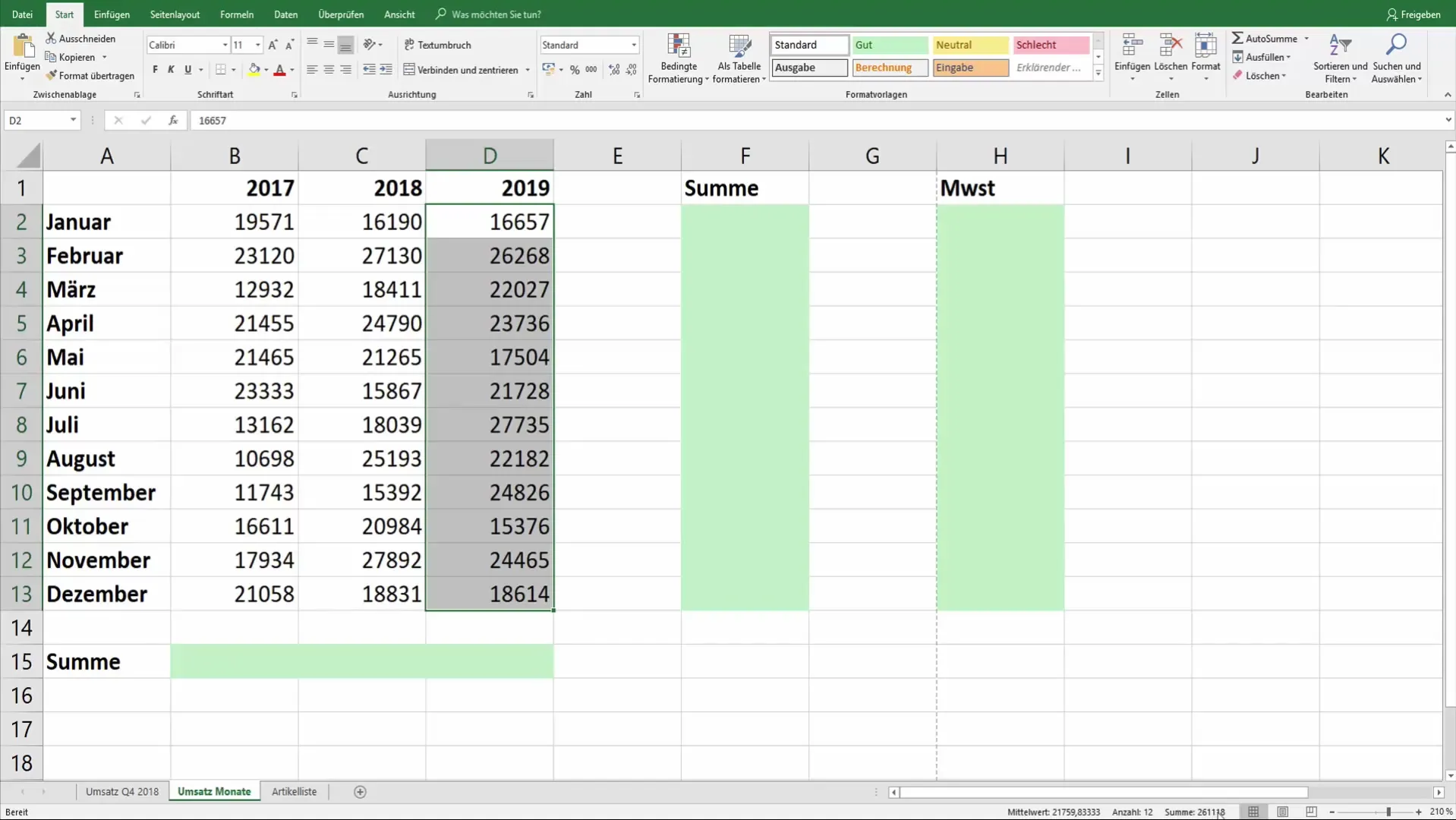
4. Weitere Berechnungen anzeigen
Neben der Summe kannst du auch den Mittelwert und die Anzahl der markierten Zellen in der Statusleiste anzeigen lassen. Diese Werte geben dir wichtige Informationen über deine Daten ohne zusätzliche Schritte oder Berechnungen. Um die Anzahl der markierten Zellen zu sehen, schau einfach auf die Statusleiste, nachdem du die Zellen ausgewählt hast.
5. Kontextmenü für zusätzliche Optionen
Wenn du mit der rechten Maustaste auf die Statusleiste klickst, kannst du zusätzliche Berechnungen wie Minimum und Maximum aktivieren. Diese Optionen bieten dir mehr Flexibilität, sodass du die Informationen sehen kannst, die für deine Aufgaben am relevantesten sind. Du kannst beliebig zwischen diesen Optionen wechseln, um deine Daten besser zu verstehen.
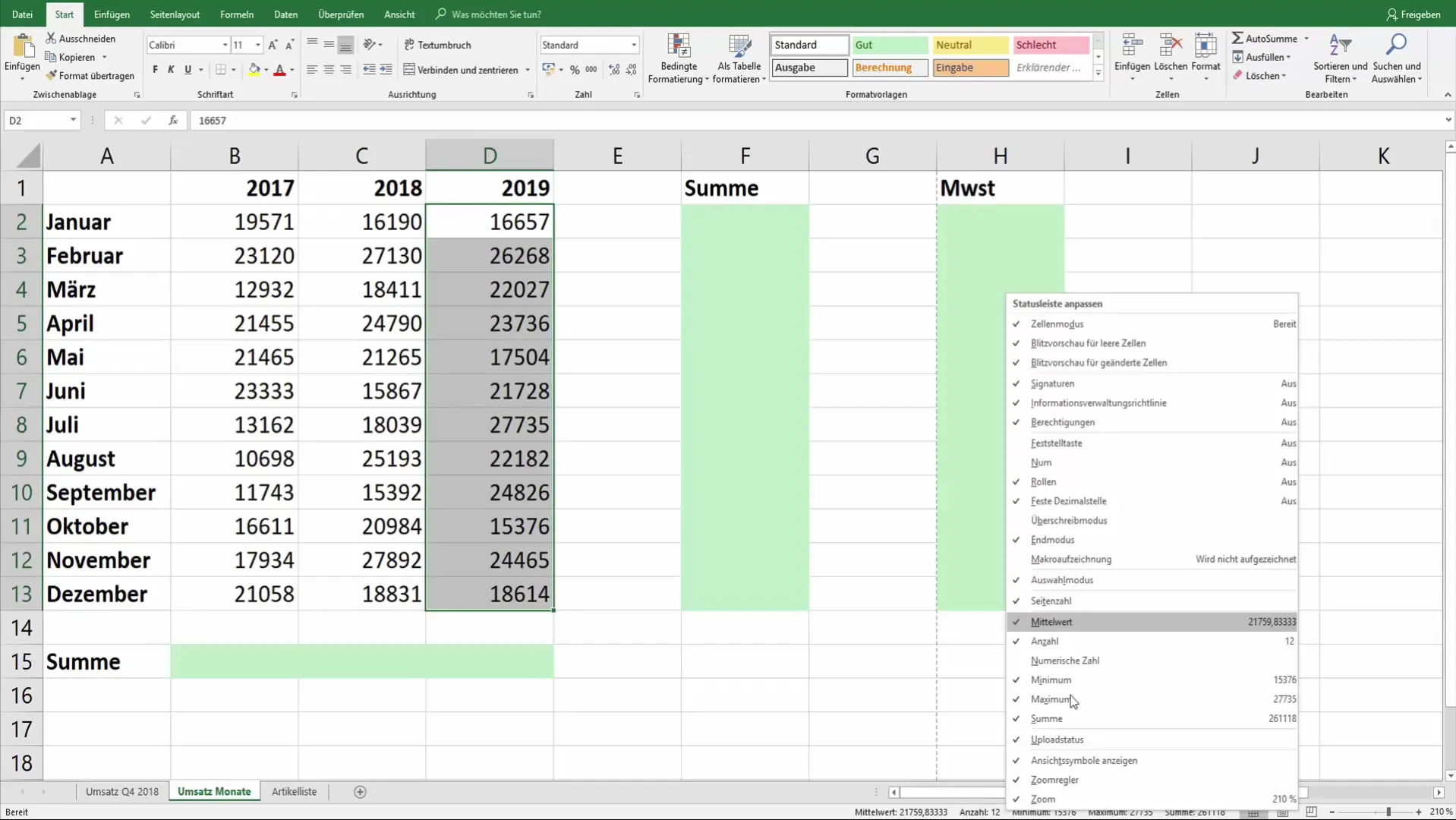
6. Wichtige Werte analysieren
Jetzt solltest du einen guten Überblick über die wichtigsten Werte deiner markierten Daten haben. Zum Beispiel ist das Minimum der ausgewählten Werte entscheidend, um sicherzustellen, dass du keine Ausreißer in deinen Daten hast. Hier hast du die Werte, wie Minimum 15.376 und Maximum 27.735, sofort zur Hand, um eine schnelle Analyse durchzuführen.
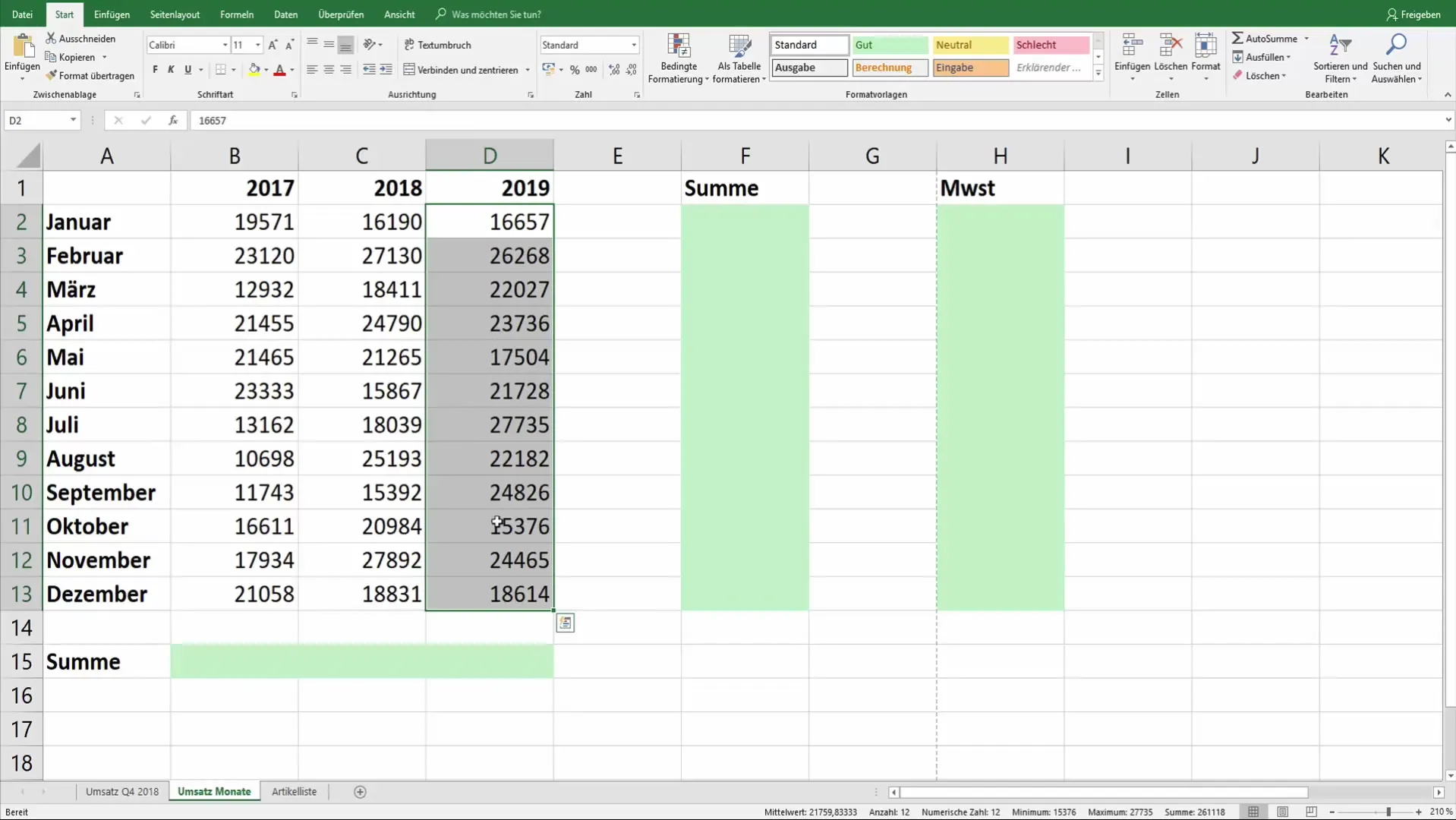
7. Ergebnisse interpretieren
Nutze die angezeigten Ergebnisse in der Statusleiste, um deine Daten zu überprüfen und zu interpretieren. Wenn du die Summe, das Minimum und das Maximum auf einen Blick siehst, kannst du schneller Entscheidungen treffen und Probleme in deinen Daten erkennen.
8. Fazit der Nutzung der Statusleiste
Zusammenfassend ist die Statusleiste in Excel ein potentes Werkzeug, das dir hilft, die wichtigsten Berechnungen schnell und effizient durchzuführen. Du musst keine Formeln nutzen, um einfache Statistiken zu erhalten. Die Funktionalität ist ideal für schnelle Überprüfungen und Datenauswertungen.
Zusammenfassung
In dieser Anleitung hast du gelernt, wie du die Statusleiste in Excel effektiv nutzt, um Berechnungen wie Summe, Mittelwert, Minimum und Maximum schnell durchzuführen. Die Möglichkeit, Zellen einfach zu markieren und sofortige Ergebnisse zu sehen, macht Excel zu einem noch mächtigeren Werkzeug für deine Datenanalysen.
Häufig gestellte Fragen
Wie finde ich die Statusleiste in Excel?Die Statusleiste befindet sich am unteren Rand des Excel-Fensters.
Kann ich die Statusleiste anpassen?Ja, du kannst verschiedene Berechnungen aktivieren, indem du mit der rechten Maustaste auf die Statusleiste klickst.
Welche Berechnungen zeigt die Statusleiste standardmäßig an?Sie zeigt standardmäßig die Summe und die Anzahl der markierten Zellen an.
Kann ich die Statusleiste auch für komplexe Berechnungen nutzen?Die Statusleiste bietet hauptsächlich grundlegende Berechnungen und ist nicht für komplexe Funktionen geeignet.
Muss ich Formeln verwenden, um die Durchschnittswerte zu erhalten?Nein, du kannst den Durchschnittswert sehen, ohne Formeln eingeben zu müssen.


